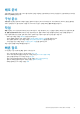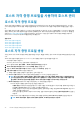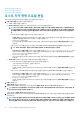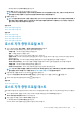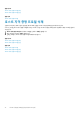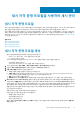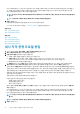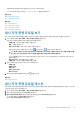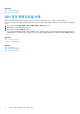Users Guide
마법사에서 작업을 완료하려면 검증된 섀시가 하나 이상 있어야 합니다.
PowerEdge MX 섀시를 추가하려면 PowerEdge MX 섀시 추가을(를) 참조하십시오.
관련 태스크
섀시 자격 증명 프로필 생성
섀시 자격 증명 프로필 삭제
관련 정보
섀시 자격 증명 프로필
섀시 자격 증명 프로필 생성
섀시 자격 증명 프로필 삭제
섀시 자격 증명 프로필 테스트
섀시 자격 증명 프로필 보기
하나 이상의 섀시 자격 증명 프로필을 생성한 후 섀시 자격 증명 프로필 페이지에서 프로필 및 연결된 섀시를 볼 수 있습니다.
1. OMIVV 홈 페이지에서 준수 및 배포 > 섀시 자격 증명 프로필을 클릭합니다.
모든 섀시 자격 증명 프로필이 다음 정보와 함께 표에 표시됩니다.
• 프로필 이름 – 섀시 자격 증명 프로필의 이름입니다.
• 설명 – 프로필 설명입니다.
• 섀시 IP/호스트 이름 – 섀시 IP 또는 호스트 이름 링크입니다.
다중 섀시 관리(MCM) 그룹의 경우 리드 섀시( )와 구성원 섀시( )가 계층 구조에 나열됩니다.
노트: MCM 구성의 PowerEdge MX 섀시의 경우 OMIVV에서 리드 섀시만 사용하여 모든 리드 및 구성원 섀시를 관리합
니다. 모든 리드 및 구성원은 리드 섀시가 연결된 동일한 섀시 자격 증명 프로필에 연결됩니다.
IPv4가 비활성화되어 있는 MCM 그룹의 구성원 섀시의 경우, 리드의 IPv4 주소가 괄호에 있는 구성원 섀시의 서비스 태그와
함께 표시됩니다.
• 섀시 서비스 태그 – 섀시에 할당된 고유 식별자.
• 수정한 날짜 – 섀시 자격 증명 프로필을 수정한 날짜.
2. 관련 호스트에 대한 다음 정보가 하단 그리드에 표시됩니다.
• 프로필 이름
• 연결된 호스트
• 서비스 태그
• 섀시 IP/호스트 이름
• 섀시 서비스 태그
3. 섀시 자격 증명 프로필 정보를 내보내려면 을 클릭합니다.
관련 정보
섀시 자격 증명 프로필
섀시 자격 증명 프로필 테스트
섀시 테스트 자격 증명 프로필 기능을 사용하여 섀시 자격 증명 프로필과 연결된 섀시의 자격 증명을 테스트할 수 있습니다. Dell EMC
는 모든 섀시를 선택하는 것을 권장합니다.
1. OMIVV 홈 페이지에서 준수 및 배포 > 섀시 자격 증명 프로필을 클릭합니다.
2. 섀시 자격 증명 프로필을 선택하고 테스트를 클릭합니다.
3. 섀시 자격 증명 프로필 테스트 페이지에서 연결된 섀시를 선택하고 테스트 시작을 클릭합니다.
a) 테스트를 중지하려면 테스트 중단을 클릭합니다.
테스트 결과는 테스트 결과 열에 표시됩니다.
섀시 자격 증명 프로필을 사용하여 섀시 관리 39